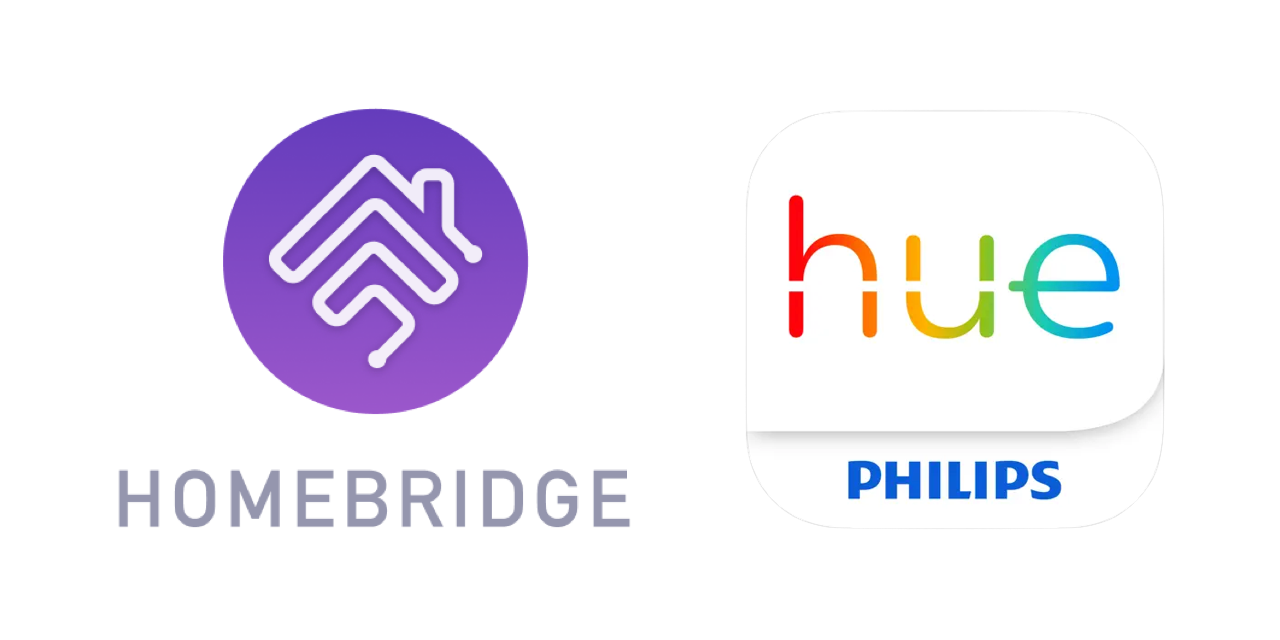
Copyright © 2016-2024 Erik Baauw. Reservados todos los derechos.
Este complemento de Homebridge expone los dispositivos compatibles con HomeKit Hue de Apple (luces, enchufes, sensores, interruptores, ...) conectados a un puente Hue mediante Signify.
Tenga en cuenta que Hue fue desarrollado originalmente por Philips, antes de dividir su división de Iluminación en Signify. Signify todavía usa la marca Philips Hue.
Consulte la Wiki para obtener una lista de las funciones de Homebridge Hue y los dispositivos compatibles, incluida una comparación de las funciones de:
Homebridge Hue descubre automáticamente los puentes Hue. Admite múltiples puentes desde una instalación. Es compatible con el puente Hue v2 (cuadrado) y v1 (redondo). Funciona en combinación con la funcionalidad nativa HomeKit del puente Hue v2.
Consulte la Wiki para obtener una descripción detallada de Homebridge Hue.
Necesita un puente Philips Hue para conectar Homebridge Hue a sus luces, interruptores y sensores compatibles con Hue. Recomiendo usar el firmware de puente Hue más reciente, con API v1.61.0 (puente v2) o v1.16.0 (puente v1) o superior.
Necesita un servidor para ejecutar Homebridge. Puede ser cualquier cosa que ejecute Node.js: desde una Raspberry Pi, un sistema NAS o una PC siempre encendida con Linux, macOS o Windows. Consulte la Wiki de Homebridge para obtener más detalles. Recomiendo usar Ethernet por cable para conectar el servidor que ejecuta Homebridge, el puente Hue y el AppleTV que actúa como centro doméstico.
Para interactuar con HomeKit, necesita Siri o una aplicación HomeKit en un iPhone, Apple Watch, iPad, iPod Touch o Apple TV (cuarta generación o posterior). Recomiendo utilizar las últimas versiones lanzadas de iOS, watchOS y tvOS.
Tenga en cuenta que Siri e incluso la aplicación Home de Apple todavía brindan solo soporte limitado para HomeKit. Para utilizar todas las funciones de Homebridge Hue, es posible que desees consultar otras aplicaciones de HomeKit, como la aplicación Eve (gratuita) o la aplicación Home+ de Matthias Hochgatterer (de pago).
Como HomeKit utiliza DNS de multidifusión (también conocido como Bonjour) para descubrir Homebridge, el servidor que ejecuta Homebridge debe estar en la misma subred que sus iDevices que ejecutan HomeKit. Para acceso remoto y automatizaciones de HomeKit (incluida la compatibilidad con interruptores inalámbricos), debe configurar un Apple TV (cuarta generación o posterior) o un HomePod como centro doméstico.
Homebridge Hue incluye la utilidad de línea de comandos ph para interactuar con la API de Hue desde la línea de comandos. Consulte el tutorial en Wiki para obtener una introducción a esta utilidad.
Emita ph -h o ph --help para proporcionar una breve descripción general de su funcionalidad y argumentos de línea de comandos.
Para instalar Homebridge Hue:
Siga las instrucciones en Homebridge Wiki para instalar Node.js y Homebridge;
Instale el complemento Homebridge Hue a través de Homebridge Config UI X o manualmente:
$ sudo npm -g i homebridge-hue
Edite config.json y agregue la plataforma Hue proporcionada por Homebridge Hue; consulte Configuración ;
Ejecute Homebridge Hue por primera vez, presione el botón de enlace en (cada uno de) sus puentes. Tenga en cuenta el par de claves ID/API del puente para cada puente en la salida del registro. Edite config.json para incluirlos; consulte Configuración .
Tenga en cuenta que no puede agregarlos a través de la configuración de tono de Homebridge en Homebridge Config UI X, pero puede usar el editor de configuración de Homebridge .
Para actualizar Homebridge Hue, simplemente emita otro sudo npm -gi homebridge-hue@latest . Consulte las notas de la versión antes de actualizar Homebridge Hue. Tenga en cuenta que un cambio en la versión secundaria normalmente indica que necesita revisar/rehacer la configuración de HomeKit. Debido a cambios en el mapeo de cómo se exponen los recursos del puente Hue, HomeKit podría tratarlos como nuevos accesorios, servicios y/o características, perdiendo cualquier asignación a salas, escenas, acciones y activadores de HomeKit. Para volver a una versión anterior, especifique la versión al instalar Homebridge Hue, como en: sudo npm -gi [email protected] .
En config.json de Homebridge, debe especificar Homebridge Hue como complemento de plataforma. Además, debe especificar qué desea exponer en HomeKit. Consulte la Wiki para obtener una referencia completa de la configuración config.json utilizada por Homebridge Hue y algunos ejemplos.
Para un control más detallado de los recursos que Homebridge Hue expone a HomeKit y cómo crear enlaces de recursos en el puente, consulte la Wiki.
Por favor consulte las preguntas frecuentes.
Si tiene problemas de inicio de Homebridge, verifique qué versiones de Node.js y Homebridge se han instalado. Homebridge Hue ha sido desarrollado y probado utilizando la última versión LTS de Node.js y la última versión de Homebridge. Otras versiones pueden funcionar o no; simplemente no tengo el ancho de banda para probarlas.
Si tiene problemas de inicio de Homebridge, ejecute una instancia separada de Homebridge con solo Homebridge Hue (y Homebridge Config UI X) habilitado en config.json . De esta manera, puede determinar si el problema está relacionado con el propio Homebridge Hue o con la interacción de varios complementos de Homebridge en su configuración. Puede iniciar esta instancia separada de Homebridge en un sistema diferente, como un usuario diferente o desde un directorio de usuario diferente (especificado por el indicador -U ). Asegúrese de utilizar un name de Homebridge, username y port (si se ejecuta en el mismo sistema) diferentes en config.json para cada instancia.
Homebridge Hue genera un mensaje de información para cada valor de característica de HomeKit que establece y para cada notificación de cambio de valor de característica de HomeKit que recibe. Cuando Homebridge se inicia con -D , Homebridge Hue genera un mensaje de depuración por cada solicitud que realiza al puente, por cada cambio de estado que detecta mientras sondea el puente y por cada notificación push que recibe del flujo de eventos del puente Hue gen-2. Además, emite un mensaje de depuración para cada recurso de puente que detecta.
Para capturar estos mensajes en un archivo de registro, haga lo siguiente:
$ homebridge -CD 2>&1 | tee homebridge.log
$ gzip homebridge.log
Para ayudar a solucionar problemas, al iniciar, Homebridge Hue descarga su entorno, incluida su configuración config.json y el estado completo de todos los puentes, en un archivo json comprimido, homebridge-hue.json.gz . Las direcciones IP y las claves API del puente están enmascaradas. Este archivo se crea en el directorio de usuarios de Homebridge, ~/.homebridge de forma predeterminada. Se puede descargar a través de la interfaz de usuario de Homebridge Config UI X, desde la ventana emergente CONFIGURACIÓN de Homebridge Hue, en la pestaña Complementos .
Si tiene alguna pregunta, publique un mensaje en el canal #hue de la comunidad Homebridge en Discord.
Si encuentra un problema, abra un problema en GitHub. Adjunte una copia de homebridge-hue.json.gz al problema; consulte Archivo de volcado de depuración . Adjunte una copia de homebridge.log.gz al problema; consulte Archivo de registro de depuración . No copie ni pegue grandes cantidades de resultados de registros.
A veces me preguntan cómo la gente puede apoyar mi trabajo en Homebridge Hue. Creé Homebridge Hue como un proyecto de hobby, para mi propio uso. Lo comparto en GitHub para que otros puedan beneficiarse y para retribuir a la comunidad de código abierto, sin la cual Homebridge Hue no habría sido posible.
Dicho esto, agregar soporte para nuevos dispositivos en Homebridge Hue es muy difícil sin tener acceso físico al dispositivo. Dado que se trata de un proyecto de hobby, no puedo darme el lujo de gastar dinero en dispositivos que no usaré yo mismo, sólo para integrarlos en beneficio de otros. Me alegra recibir pequeñas donaciones en forma de nuevos dispositivos para integrar o dinero para comprarlos yo mismo. También estaré encantado de devolver los dispositivos después, si me indicas los gastos de envío. Comuníquese conmigo por correo electrónico o en Discord para obtener detalles de envío.
Homebridge Hue es un proyecto mío de hobby, que se entrega tal cual, sin garantía alguna. Lo he estado ejecutando con éxito en mi casa durante años, pero su kilometraje puede variar.
Es necesario acostumbrarse a la terminología de HomeKit. Un accesorio corresponde más o menos a un dispositivo físico, accesible desde su dispositivo iOS a través de WiFi o Bluetooth. Un puente (como Homebridge) es un accesorio que proporciona acceso a otros accesorios puenteados. Un accesorio puede proporcionar múltiples servicios . Cada servicio corresponde a un dispositivo virtual (como una bombilla, un interruptor, un sensor de movimiento,..., pero también: un botón interruptor programable, información de accesorios, estado de la batería). Siri interactúa con servicios, no con accesorios. Un servicio contiene una o más características . Una característica es como un atributo de servicio, que las aplicaciones HomeKit pueden leer o escribir. Es posible que desees consultar el Simulador de accesorios HomeKit de Apple, que se distribuye como una herramienta adicional para Xcode .
Internamente, HomeKit identifica los accesorios por UUID. Para dispositivos Zigbee (luces, sensores, interruptores), Homebridge Hue basa este UUID en la dirección mac de Zigbee. Para recursos que no son Zigbee (grupos, horarios, sensores CLIP), el UUID se basa en el ID del puente y la ruta del recurso (por ejemplo /sensors/1 ). Al no utilizar el nombre del recurso (por ejemplo, Daylight ), Homebridge Hue puede lidiar con nombres duplicados. Además, HomeKit seguirá reconociendo el accesorio después de que el nombre del recurso haya cambiado en el puente, recordando a qué habitación, grupos, escenas, acciones y activadores de HomeKit pertenece. Sin embargo, cuando se elimina un recurso de puente que no es Zigbee y luego se vuelve a crear, lo que da como resultado una ruta de recurso diferente, HomeKit lo tratará como un nuevo accesorio y deberá volver a configurar HomeKit.